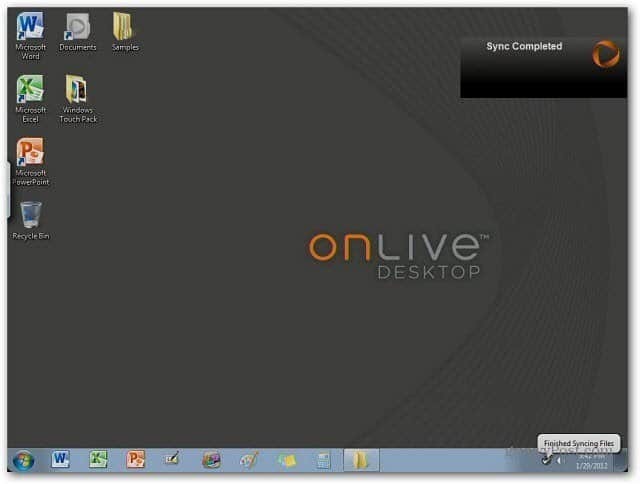Utolsó frissítés dátuma

Könnyen megtalálhatja a jelszavakat Macen. Valószínűleg a jelszavakat az Apple iCloud kulcstartójában tárolják.
Nehéz lehet a jelszavak nyomon követése, különösen akkor, ha több száz fiókkal rendelkezik az interneten. Ha jelszavakat szeretne találni Mac számítógépen, akkor a megfelelő eszközöket kell használnia.
Szerencsére az Apple viszonylag egyszerűvé teszi az online és az alkalmazásokban használt jelszavak mentését a macOS rendszerben. Ha az iCloudot és a iCloud kulcstartó több Apple-eszközön keresztül a használt jelszavakat a rendszer automatikusan szinkronizálja, és bárhonnan elérhetővé teszi.
Az iCloud Keychain lehetővé teszi, hogy a Mac számítógépén egyetlen helyen tekintse át jelszavait, így használhatja vagy módosíthatja azokat. Íme, mit kell tennie a használatához.
Hogyan keressünk jelszavakat Mac számítógépen
Gyakorlati okai vannak annak, hogy olyan jelszavakat találjunk a Mac-en, amelyek túlmutatnak azok használatán. Előfordulhat például, hogy szeretne mentett jelszavakat látni, létrehozni, módosítani vagy törölni, így minden eszközén frissíteni tudja őket.
A kezdéshez:
- Válassza a Rendszerbeállítások lehetőséget Mac dokkoló.
- Kattintson Jelszavak.
- Oldja fel jelszavakat, ha szükséges. Ez magában foglalhatja a következővel való bejelentkezést Touch ID vagy a fiók jelszavának megadásával. Te is hitelesítse jelszavát az Apple Watch segítségével.
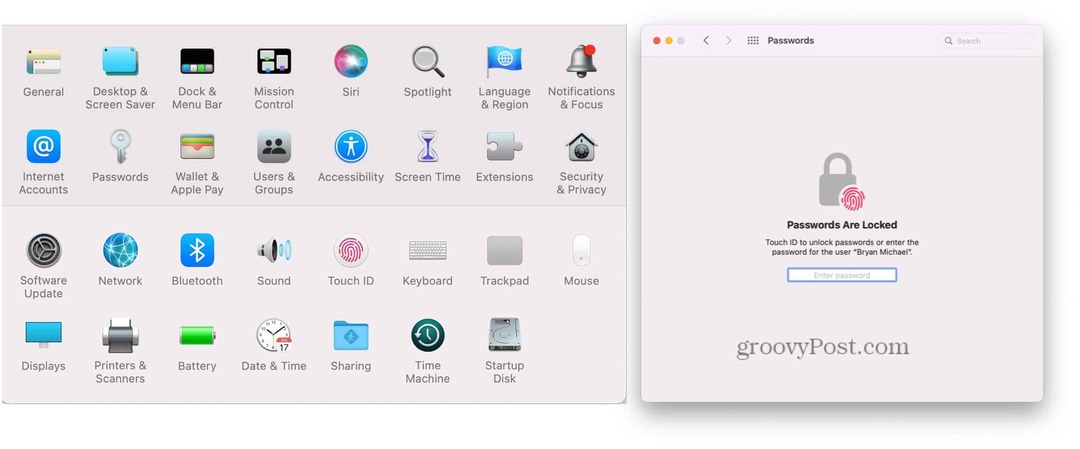
Jelszókártyák megtekintése
A következő menüben megjelenik a meglévő jelszavak listája. Ezek a jelszavak valószínűleg azokból a fiókokból állnak, amelyeket rendszeresen használ, vagy amelyekbe legalább egyszer bejelentkezett (és mentett) az alkalmazásokban vagy a böngészőben. A bal oldalon az egyes jelszavak ábécé sorrendben található listája. Ha rákattint egy jelszóra a bal oldalon, a teljes jelszókártya megjelenik a jobb oldalon.
A jelszókártyákon a felhasználónevek, jelszavak és ellenőrző kódok számára fenntartott mezők vannak. Ez utóbbi olyan alkalmazásokkal működik, mint a Instagram, Facebook, és Google kéttényezős hitelesítéshez.
A fent említett mezők mellett a jelszókártya tartalmazza a Szerkesztés és a Megosztás gombokat is.
Az iCloud kulcstartó aktiválása
Ha még nem aktiválta az iCloud kulcstartót, ami nagyon valószínűtlen a modern Mac-eken, akkor ezt a következő lépésekkel teheti meg:
- Kattints a Apple ikonra a Mac képernyő bal felső sarkában.
- Választ Rendszerbeállítások.
- Válassza ki Apple azonosító.
- Váltás TOVÁBB Kulcstartó az iCloud alatt.
- Az eszköztől függően kövesse az esetleges további utasításokat.
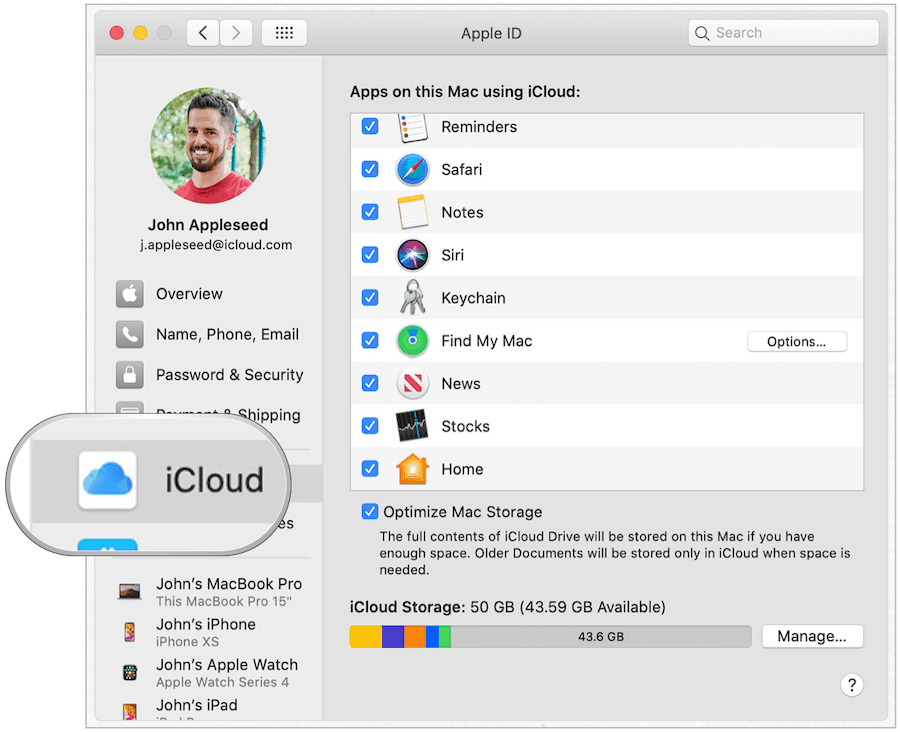
Biztonságos az iCloud kulcstartó?
Az iCloud Keychain használata teljesen biztonságos.
Az Apple iCloud kulcstartója biztonságos online helyet biztosít személyes adatainak mentéséhez. Az általa gyűjtött információkat végpontok közötti titkosítás védi, ami az Apple legmagasabb szintű biztonsága.
Ezenkívül az Ön adatait a készülékén tárolt kulccsal, valamint az eszköz jelszavával védjük. E két darab nélkül senki sem férhet hozzá ezekhez az adatokhoz, így az Apple sem.
A jelszavak szerkesztése Mac rendszeren
Most, hogy tudja, hogyan találhat jelszavakat Mac számítógépen, ideje néhány változtatást végrehajtani – ha szükséges. Ha az iCloud kulcstartót és az iCloudot használja, a Macen végzett módosítások a többi eszközön is megjelennek, amint azok csatlakoznak az internethez.
A kezdéshez:
- Válassza a Rendszerbeállítások lehetőséget Mac dokkoló.
- Kattintson Jelszavak.
- Oldja fel jelszavakat szükség szerint.
- Válassz egy weboldal.
Kövesse az alábbi lépéseket, amelyek megfelelnek a kívánt tevékenységnek.
Hogyan változtassuk meg a webhely jelszavát az iCloud kulcstartóban
A jelszókártya adatainak módosítása:
- Kattints a Szerkesztés gomb.
- A mezőben végezze el a kívánt módosításokat a webhely felhasználónevében, jelszavában vagy ellenőrző kódjában.
- Választ Megment mikor kész.
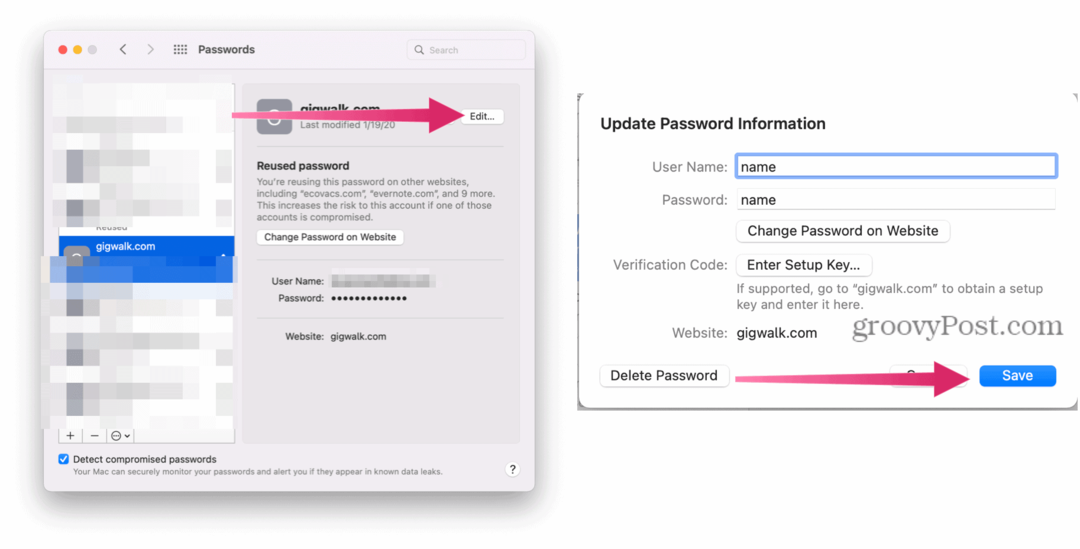
Törölje a webhely jelszavát az iCloud kulcstartóban
Ha törölni szeretne egy jelszókártyát az összes eszközén, kattintson a Törlés gombra. Ezután erősítse meg a törlést.
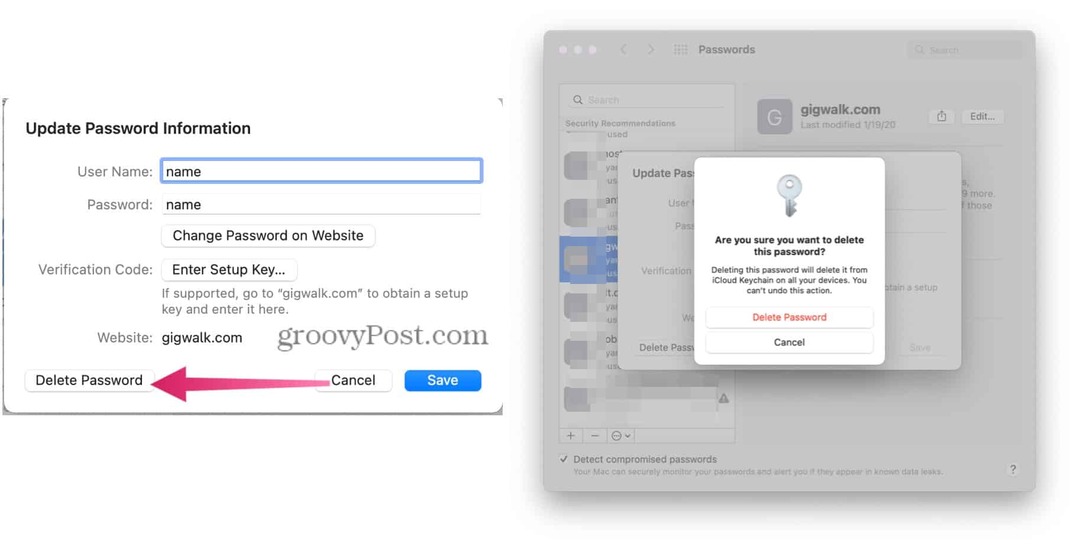
Hozzon létre új jelszót az iCloud kulcstartóban
A Mac gépen található Jelszó eszköz nem kizárólagos a webhelyjelszavak mentésére, és bármikor hozzáadhat más típusú bejegyzéseket. Amikor új kártyákat adnak hozzá egy Mac gépen, azok a többi Apple-eszközön is megjelennek, beleértve az iPhone-t és az iPadet is.
Új jelszókártya létrehozása:
- Válassza a Rendszerbeállítások lehetőséget Mac dokkoló.
- Kattintson Jelszavak.
- Oldja fel jelszavakat szükség szerint.
- Kattints a "+” a Jelszavak ablak bal alsó sarkában.
- Adja hozzá a sajátját webhely, felhasználónév és jelszó.
- Válassza ki Jelszó hozzáadása.
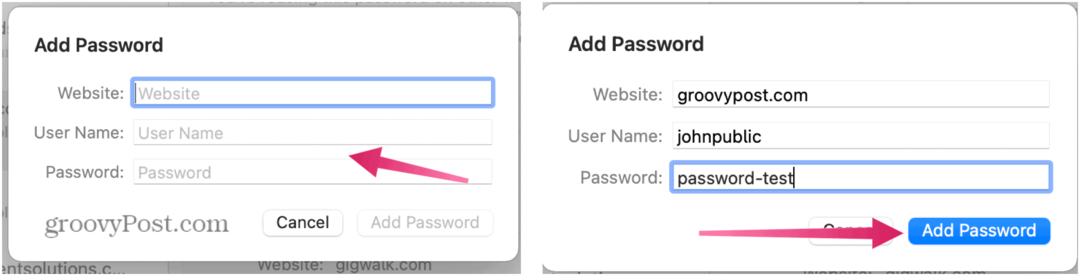
Egy szó a jelszavakról
Ha új jelszót ad meg a Safari segítségével, lehetősége van erős jelszó használatára. Ha kiválasztja, az Apple automatikusan generál egy jelszót, amely nyolc vagy több karakterből, kis- és nagybetűből, valamint legalább egy számból áll.
Néha egy webhely vagy alkalmazás nem engedélyezi ezt a kombinációt. Ilyen esetekben létre kell hoznia egy jelszót, amely megfelel az egyéni követelményeknek. Sajnos, ha módosít egy meglévő jelszót Mac számítógépen, nincs lehetőség erős jelszó használatára.
Bankkártya- vagy hiteladatok mentése Mac rendszeren
Amikor hitel- vagy bankkártyaadatokat ad meg egy webhelyen keresztül Szafari, az iCloud Keychain javasolni fogja az információk mentését későbbi használatra. Ha ezt megteszi, akkor kap egy felszólítást, hogy használja fel ezeket az információkat, amikor máshol próbál vásárolni.
Ha elfogadja, a rendszer csak a kártyaszámot és a lejárati dátumot menti el. Minden alkalommal meg kell adnia a 3 vagy 4 digitális biztonsági kódot.
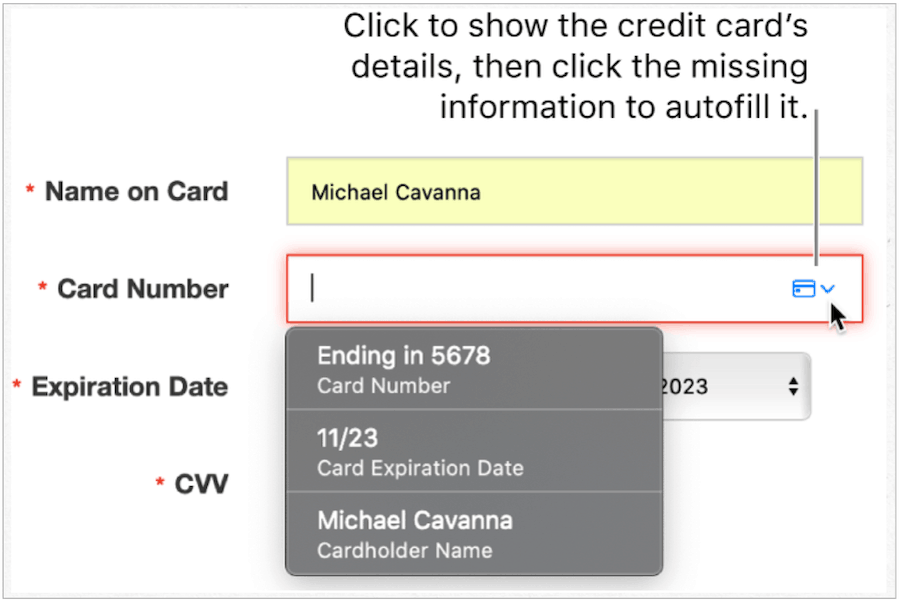
Bankkártya adatok módosítása
Banki információk nem más jelszavakkal együtt tárolva a Mac rendszeren. Ehelyett ezeket a Safariban találhatja meg.
Az iCloud Keychain bank- vagy hitelkártyaadatait a következő lépésekkel módosíthatja vagy törölheti:
- Nyissa meg a Safari alkalmazás a Mac gépen.
- Választ Safari > Beállítások a Mac eszköztár bal oldalán, felül.
- Kattints a Automatikus kitöltés lap. Jelentkezzen be rendszerjelszavával.
- Választ Szerkesztés a Hitelkártyák mellett.
- Válassza ki Hozzáadás új bankkártya hozzáadásához.
- Jelölje ki a kártya törölni kívánja, majd kattintson Töröl.
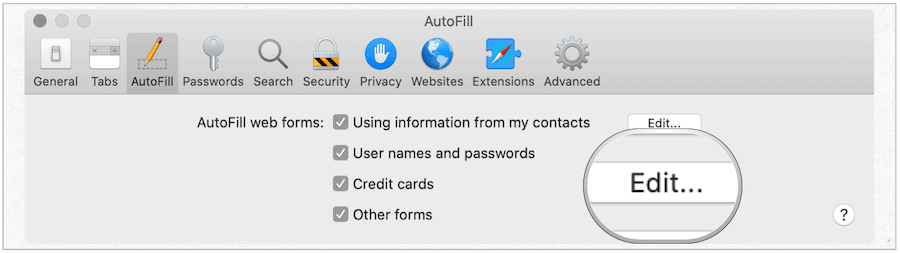
Egyéb jelszótárolási megoldások
Az iCloud Keychainnek köszönhetően biztonságosan megvédheti személyes adatait, legyen szó fontos jelszavairól vagy bankkártyaadatairól.
Mivel az iCloud Keychain lehetővé teszi a jelszavak több eszközön való tárolását, akkor érdemes ezt az eszközt használni, ha egynél több Apple-eszköz érintett. Vannak azonban más jelszótárolási megoldások érhetők el Mac számára. Az iCloud Keychainhez hasonlóan a legtöbb ilyen megoldás is több eszköz közötti szinkronizálást kínál.
A sok harmadik féltől származó jelszókezelő között szerepel 1 Jelszó, LastPassés Dashlane. Ezek az eszközök platformok közötti jelszókezelést biztosítanak az Android és a Windows felhasználók számára – valami hiányzik az iCloud Keychainből.